Если у пользователя возникают трудности при входе в свой аккаунт Фейсбук, то проблема заключается скорее в самом пользователе, а не в системе. Изредка социальная сеть дает сбой, но все техническое проблемы решают достаточно быстро. На нашем сайте сайт мы постарались рассмотреть наиболее частые ситуации когда возникают сложности со входом в социальную сеть и решили изложить их в нашей статье с указанием того, как можно решить проблему.
1. У многих возникают трудности в тот момент, когда система требует подтверждения входа путем распознавания лиц своих друзей на фото. В таком случае могу лишь посоветовать вам попробовать авторизоваться несколько позже, а после того, как вы успешно попадете на свою страницу, зайдите в меню и измените метод проверки, дабы в дальнейшем с такими трудностями не сталкиваться.
2. Часто система говорит о том, что у нас якобы есть вирусы. И это уведомление появляется в момент входа в свой аккаунт. Скорее всего, с вашей страницы рассылались спам-сообщения, или же какие-то публикации системе показались странными, поэтому она подозревает, что это не вы публикуете и рассылаете спам, а вредоносные программы, которые получили доступ к вашим данным. Советую не игнорировать подобные уведомления, потому что нашу страницу могут попросту заблокировать, если с нее будет рассылаться спам, так как это прямое нарушение правил сайта. Установите хороший антивирус и проведите диагностику компьютера на наличие вирусов.
3. Система спрашивает нас по поводу регистрации компьютера. Подобная функция является весьма полезной по той причине, что если вы постоянно авторизуетесь на сайте с одного и того же ПК, то лучше зарегистрировать этот компьютер. В дальнейшем, если кто-то будет подключаться к нашему аккаунту с другого устройства, нас об этом обязательно уведомят. Можно, кстати, зарегистрировать не только ПК, но и мобильный девайс. В настройках нужно будет открыть раздел безопасности и включить уведомления для входа.
4. Пришло уведомление о том, что необходимо указать новый адрес электронной почты. Тут проблема, скорее всего заключается в том, что когда поступают на e-mail сообщения от социальной сети, ваш «почтовик» сразу отправляет все эти письма в спам. А в спаме пользователь капается не часто, поэтому может не заметить просто важного письма от Facebook. В таком случае можно просто зарегистрировать новый электронный адрес.
5. Некоторые пользователи просто не могут найти свой профиль. Идентификация учетной записи в таком случае нам должна помочь. В первую очередь, попытайтесь для входа использовать все адреса электронный почты, с которыми вы когда-либо работали. Может быть, у вас на странице указан адрес, так что попросите друга отправить вам его. Также попробуйте указать мобильные номера, с которыми работали с момента регистрации в социальной сети. Имя пользователя также может нам помочь. Оно отображается в тот момент, когда мы находимся на своей странице в адресной строке. Также попросите друга из соц. сети посмотреть, какое у вас имя пользователя. Вспомните, регистрировались вы под своим именем ли. Часто пользователи указывают не настоящие имя и фамилию, а если вы давно не были в Facebook , то могли попросту об этом забыть.
6. Весьма часто пользователи жалуются на то, что буквально при каждой авторизации им придется сбрасывать пароль (устанавливать новый, другими словами). И в большинстве случаев проблема здесь далеко не в социальной сети, а в вашем браузере. Настоятельно рекомендую вам попробовать поработать с новым браузером, а если проблема будет повторять, то можете написать в техническую поддержку для описания своей проблемы.
И помните, всегда храните в надежном месте данные от учетной записи, чтобы не столкнуться с невозможностью авторизации на свою страницу.
Хотите зарегистрироваться на Facebook для новых знакомств и новых впечатлений, но не знаете с чего начать? - Мы с удовольствием Вам поможем - в Facebook регистрация занимает всего несколько минут.
Важно помнить то, что сайт не взимает никаких денежных плат за регистрацию , поэтому если у вас попросят оплатить что-либо – вас обманывают. Обманом будет и просьба прислать код с мобильного телефона. Настоящий адрес Facebook - www.facebook.com (только так).
Регистрация
Прежде чем зарегистрироваться, Вам необходимо завести электронный ящик, или воспользоваться уже существующим. Затем, обязательно придумайте пароль, желательно сложный (а-Я0-9#@%) , чтобы избежать неприятного взлома страницы. Когда у Вас есть е-мэйл и пароль – можете приступать к регистрации:
Зайдите на сайт - www.facebook.com и в появившемся окне введите необходимые данные:
- имя и фамилию;
- электронный адрес (дважды);
- пароль (обязательно запомните, а лучше запишите где-нибудь);
- дату рождения д/м/г;
Затем нажмите кнопку – "регистрация ". Перед нажатием убедитесь в правильности информации, а также – прочтите условия и правила работы с сайтом (там будет переход до кнопки – «регистрация »).
Шаг первый . Введите пароль своего электронного «ящика». После чего, Facebook предложит добавить в друзья Ваши контакты из электронного ящика. Также возможно пропустить данный шаг, и вернуться к нему позже (уже зарегистрировавшись).
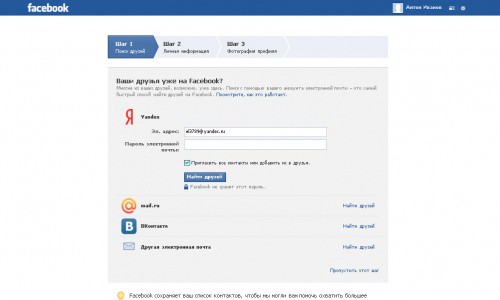
Шаг второй . Здесь необходимо ввести некоторую личную информацию:
- Имя и фамилию на русском языке (уже будет стоять автоматически, с начала регистрации);
- Имя и фамилию на английском языке, также будет автоматически. Проверьте - должно быть, так как в паспорте;
- Родной город;
- Средняя школа. Если Вы учились в нескольких школах, то выберите пока ту, из которой выпускались;
- ВУЗ. Если учились в нескольких ВУЗах, то введёте их потом;
- Работодатель. Место работы.
Можете пропустить этот шаг, или, если вы ввели данные, то нажмите кнопку перехода - «сохранить и продолжить ».

Шаг третий . Загрузка фотографии на сайт. Здесь есть два способа как загрузить фото.
- Загрузить уже имеющуюся у вас на компьютере фотографию;
- Сфотографироваться через вебкамеру (если есть).
Вы можете пропустить этот шаг, или, если загрузили фото, нажать на кнопку - «сохранить и продолжить ».
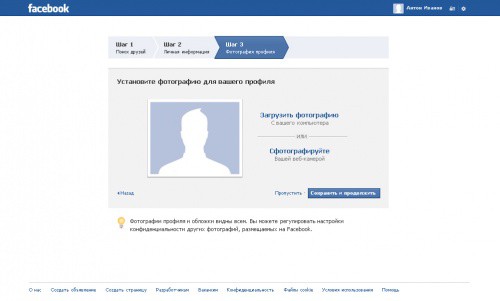
Следующим вашим шагом должна стать авторизация. То есть, вы должны зайти на свой электронный ящик, найти письмо от Facebook (если не видно – загляните в спам) и перейти по ссылке. Если же письма нет, то подайте повторно запрос на отправку электронного сообщения для авторизации аккаунта. Это можно сделать на вашей странице в Facebook (в окне ниже – повторно отправить сообщение). Всё – авторизация завершена.
Если вы зашли на эту страницу, значит вас интересует вопрос связанный с вашей страницей в социальной сети Facebook. Мы постараемся донести до вас самую важную информацию.
Для использования социальной сети Facebook, вам нужно пройти не сложную регистрацию на сайте: Регистрация на официальном сайте . При регистрации нужно указать свое имя, фамилию, указать свою электронную почту, придумать и вписать пароль, выбрать дату своего рождения и пол.
После регистрации выполните вход и вы попадете на свою персональную страницу. Если у вас возникаю какие-то вопросы по поводу этой социальной сети, посетите наш раздел и вы обязательно найдете ответы на свои вопросы: .
Моя страница на Facebook
Сейчас мы разберемся с тем, как выглядит наша и объясним некоторые факторы которые могут вам понадобится при использовании этой социальной сети.
После того как вы воспользовавшись формой входа на сайт, ввели свой логин и пароль — попали на свой профиль. На вашей страничке есть лента новостей на которой будут отображаться все новости ваших друзей, обновления, рекомендации и .
Слева в меню находится информация о вас (в блоке «Подробнее»), список ваших друзей, музыка которая вам нравится и д.т. Справа можно будет просматривать архив записей которые у вас были в ленте новостей.
Описание разделов на странице в Фейсбуке
Блок «Подробнее» — в этом блоке отображается вся информация которую вы внесли при регистрации аккаунта (дата рождения, подписки на сообщества и т.д.).
Фотографии — в этом разделе находятся все альбомы с вашими фотографиями и картинками которые вы создавали. Ваши друзья могут отмечать вас на своих фото и сами загружать контент в ваши альбомы.
Друзья — здесь показываются все ваши друзья которые есть у вас и перечень людей которых вы возможно знаете (их подбирает система автоматически).
Редактировать личные данные в своем профиле
Очень часто бывает так, что после того как человек делает свою страницу хочет изменить какие нибудь данные которые он ввел о себе.
И так: Если вы решили изменить какие нибудь свои личные данные вам необходимо зайти в раздел: «Обновить информацию» (справа вверху, в шапке профиля).

Рекомендуем вам не вписывать полностью всю информацию о себе (домашний адрес, фото с документов и т.д.). Все ваши данные будут проиндексированы поисковыми системами и могут получить к ним доступ и использовать их в своих целях.
Моя страница в Facebook → «Обновить информацию» содержит
Работа и образование — указать место своей работы.
Местонахождение — указать страну и город проживания.
Основная информация — указать день своего рождения, пол, предпочтения, языки которыми вы владеете, указать религиозные и политические взгляды.
Контактная информация — номер своего мобильного телефона, псевдоним и .
О себе — рассказать другим пользователям о своих предпочтениях, хобби, увлечениях и т.д.
О настройке конфиденциальности можно прочить подробнее здесь, на официальной сайте.
Может, и вам пора стать полноправным членом виртуального сообщества? Сегодня речь пойдет о том, как создать собственную страницу вФейсбуке и какие возможности в связи с этим у вас появятся.
Начнем с главного: как зарегистрировать «Мою страницу» на Facebook. Это займет у вас всего пять минут:
- Зайдите на сайт www.facebook.com.
- Заполните регистрационную форму с указанием имени, фамилии email-адреса или мобильного телефона, а также даты рождения и нажмите кнопку «Регистрация».
- Подтвердите согласие зарегистрироваться, выполнив инструкцию, которая будет прислана на указанную почту или телефон.
При заполнении формы удостоверьтесь, что вы указали возраст более 13 лет, иначе по правилам сайта в регистрации вам будет отказано.
Документального подтверждения введенной информации не требуется, но если вы укажите, к примеру, чужое имя, вас не смогут найти друзья, которые уже пользуются сервисом. Впрочем, те, кто так сделал, могут сильно не переживать: изменить имя можно позже, но только один раз.
Важно! При регистрации вы создадите пароль с которым будете заходить на сайт. Слишком простой - в виде слова из любого языка или набора цифр, сервис не пропустит, поэтому придумайте что-то посложнее, например, сочетание букв, цифр и других символов длиной 8-12 знаков.
Чтобы войти на «Мою страницу» Facebook, введите телефон или email, с которым вы регистрировались, и пароль.
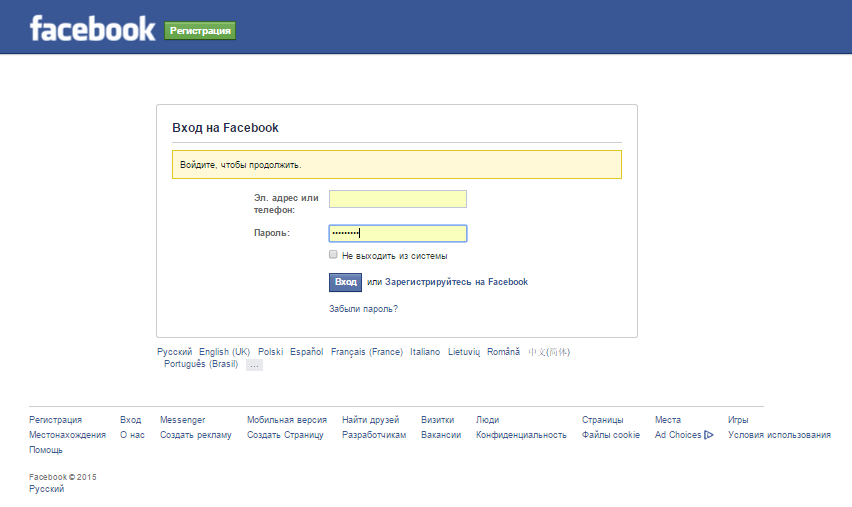
Настраиваем страницу
Теперь пробежимся по настройкам. Нажмите на кнопку «Редактировать профиль», которая находится под вашим именем. Здесь собраны все параметры вашего аккаунта и ряд других настроек, которые мы рассмотрим далее
Личная информация
Первое, что необходимо сделать, это заполнить раздел «Информация», где содержатся сведения о вас.
В подразделе «Работа и образование» вы можете указать:
Эти сведения доступны для редактирования.
В подраздел «Семья и отношения» вносятся данные о семейном статусе и родственниках.
Обратите внимание! «Информация о вас» позволяет написать что-либо о себе в произвольной форме, добавить прозвище, девичью фамилию, отчество и т. п. При желании это будет отображаться на вашей страничке рядом с именем.
В другую область этого раздела можно вписать любимые цитаты.
В подразделе «События из жизни» можно указать всё, что вы считаете важным из области работы, личной жизни, быта, здоровья, путешествий и т. д.
Хроника
В разделе «Хроника» отображаются текущие события вашего аккаунта (изменения, которые вы сделали), а также основные сведения о вас и ваших интересах:

- любимые спортивные команды;
- музыка и исполнители, которые вам нравятся;
- фильмы и телепередачи, которые вы смотрели;
- прочитанные книги.
В верхней панели под главным меню находятся подразделы «Статус», «Видео/фото» и «События из жизни».
В поле статуса вы можете написать, чем занимаетесь в настоящее время или о чем думаете. «Видео и фото» представляет собой интерфейс для загрузки видео и фотоальбомов и на сайт, а в «Событиях из жизни» можете указать то, что вас волнует в данный момент.
В хронику вашей страницы также попадает информация со страниц ваших друзей.
Друзья

Раздел «Друзья» предназначен для просмотра френд-ленты и поиска новых друзей.
Чтобы разыскать своих знакомых среди пользователей Фейсбук, нажмите «Найти друзей» и укажите параметры: имя, города, места обучения, работы и т. д. Если вам известен электронный адрес или телефон человека, вы можете отыскать его по ним.
Обратите внимание! Ниже в этом разделе можно оставить более подробную информацию о своих интересах: любимых спортивных командах, фильмах, которые смотрели или хотите посмотреть, телешоу, музыке и книгах.
Фото
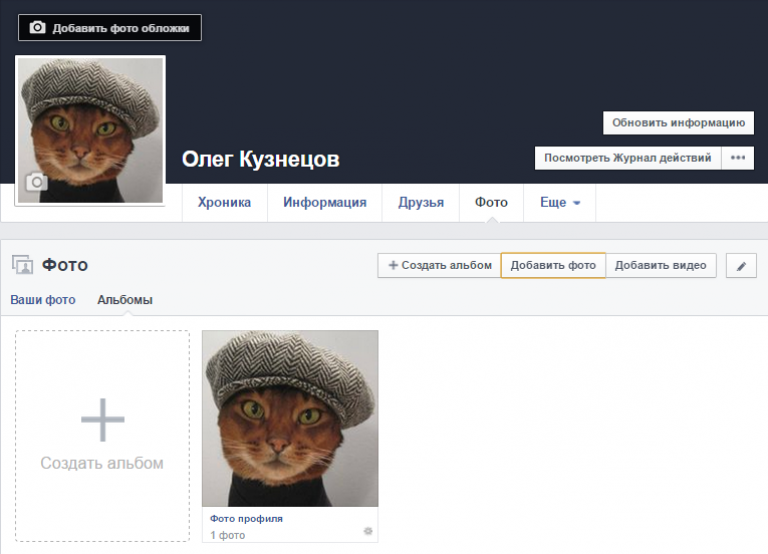
Раздел «Фото» предназначен для создания фотоальбомов и видеотек. Используя инструменты сайта, вы можете делать пометки на фотографиях и выделять друзей. Фотоальбомы можно редактировать - что-то удалять и что-то добавлять по своему усмотрению.
Дополнительные разделы
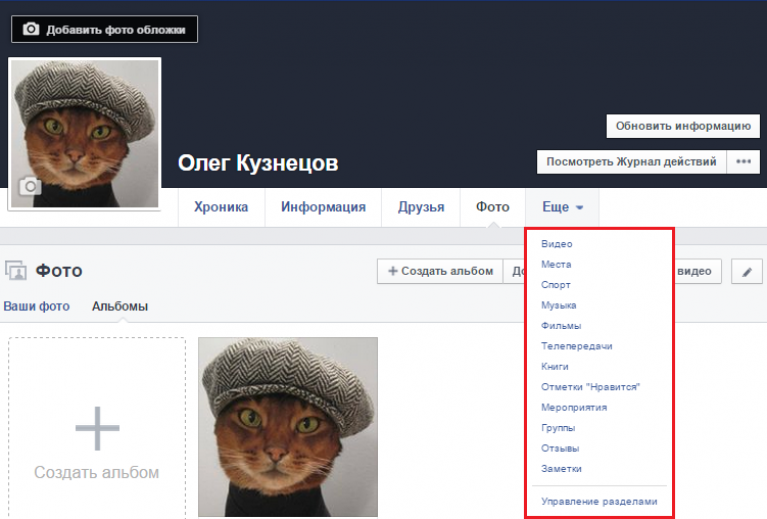
Последний пункт меню - «Еще», позволяет быстро переходить в уже рассмотренные разделы (Фото, Видео, Спорт и т. д), просматривать и исправлять свои отметки «Нравится», переходить к группам, мероприятиям, отзывам и заметкам.
Нажав «Управление разделами», вы сможете выстроить меню «Еще» в желаемом порядке. Все изменения, которые вы вносите, вступают в действие немедленно.
Чтобы выйти из меню редактирования профиля и вернуться на основную страницу, нужно щелкнуть кнопку «Главная» в верхней панели.
Верхняя панель
Самая верхняя панель страницы имеет поле и кнопку для поиска друзей, а также несколько пиктограмм, которые информируют:
Последний из элементов верхней панели - «стрелка», открывает доступ к управлению группами (создание и поиск), разделам создания страниц и размещения рекламы на Facebook, журналу ваших действий, опциям ленты новостей, настройкам аккаунта, разделу помощи и техподдержки.

Боковое меню
В левом боковом меню страницы находятся кнопки быстрого доступа к ленте новостей (можно выбрать популярные или самые свежие новости), окну сообщений и списку мероприятий, созданных вами, или, в которых вы собираетесь участвовать.

Ниже находится список доступных вам приложений.
Раздел «Игры» очень популярен у пользователей Фейсбук. Здесь собрано огромное число разнообразных игрушек всех жанров и категорий. В большинство этих игр можно играть бесплатно, но некоторые доступны только за деньги.
Важно! При желании вы можете отправлять друзьям приглашение принять участие в игре, а также делиться с ними результатами своих достижений - число набранных очков, прохождение уровней и прочее будет опубликовано в вашей хронике.
Приложение «Подмигивания» позволит вам напомнить друзьям о себе. Пользователь, которому вы подмигнете, получит уведомление.
Раздел «Сохраненное» поможет быстро отыскать объекты (ссылки, фотографии, видео, заметки, публикации), которые вы сохранили для просмотра в будущем.
Кнопки «Найти друзей» и «Фото» открывают, соответственно, раздел поиска людей по заданным параметрам и страницу загрузки фотографий.
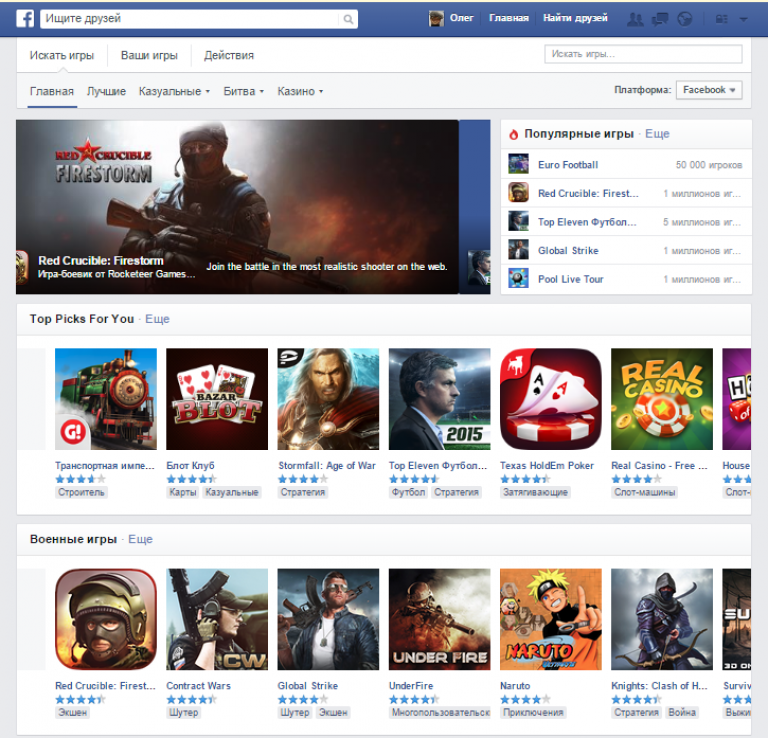
«Лента игр»будет информировать вас о приглашениях принять участие в игре и других новостях этой категории.
Раздел «Страницы» отображает ленту обновлений страниц, к которым вы проявили интерес. К примеру, если вы отметили значком «нравится» некую спортивную команду, в ленте страниц будут отображаться новые данные (фотографии, заметки) со страницы этой команды.
Важно! Кликом по кнопке«Создать страницу»запускается мастер создания страничек, посвященных различным темам - фирмам, товарам, брендам, популярным исполнителям, спортивным командам, событиям, хобби и т. д.
Ниже в боковом меню находятся кнопки созданиягруппимероприятий.
Facebook – самая посещаемая социальная сеть в мире, поэтому аккаунт здесь есть практически у каждого активного интернет-пользователя. Если вы постоянно сидите на Фейсбуке, то потеря пароля от страницы может доставить много хлопот. Однако техническая поддержка сайта сделала всё, чтобы пользователь мог быстро восстановить пароль от аккаунта. Рассмотрим способы восстановления страницы при утере пароля, удалении или блокировке.
Восстановление пароля на Фейсбуке
Начнем с самой простой ситуации: пользователь забыл пароль, но помнит логин. Если при регистрации вы указали действительный адрес электронный почты или номер телефона, то на восстановление доступа уйдет 2 минуты.
Последним шагом на пути к восстановлению аккаунта на Facebook будет ввод нового пароля. Как видите, если пользователь забыл только ключ безопасности, то проблем с возвратом доступа на страницу не возникает.
Восстановление без логина
Куда сложнее для разрешения ситуация, при которой человек забыл логин от профиля на Facebook. В таком случае можно воспользоваться следующими советами:
- Попросите друга на Фейсбуке открыть вашу страницу и в разделе «Контактная информация» посмотреть адрес электронной почты.
- Попросите друга открыть вашу страницу и сообщить имя пользователя, которое её присвоено (оно будет в конце адреса).
- Попробуйте вводить разные варианты имени, адреса электронной почты и номера телефонов, которыми вы могли пользоваться при регистрации (по одному значению за раз).
Пока вы не найдете логин, перейти к следующему шагу восстановления не получится. Писать в техническую поддержку Facebook тоже не стоит: аргумент «забыл логин» они не примут, так как система предлагает кучу способов его вспомнить или посмотреть. Когда человек найдет адрес почты или номер телефона, который забыл, то сразу получит возможность восстановить доступ к странице по алгоритму, расписанному выше.![]()
Другой вариант ситуации – в качестве логина использовалась почта, к которой больше нет доступа. Если в настройках были добавлены дополнительные способы идентификации, то вернуть доступ в аккаунт на Фейсбуке получится без электронной почты. Дополнительных способа два:
- Ответ на контрольный вопрос.
- Помощь доверенных контактов.
Обе указанные опции должны быть активированы до того, как у вас возникли проблемы с входом на страницу в Facebook. С контрольным вопросом всё понятно, а вот обращение к доверенным контактам требует дополнительного пояснения.
В настройках безопасности аккаунта на Фейсбуке можно указать несколько ваших друзей, которым вы доверяете. Если человек забыл пароль и не помнит логин, то система отправит указанным в настройках доверенным контактам секретный код. Друзья сообщают код забывчивому владельцу аккаунта на Facebook, он его вводит в специальную форму, а затем ставит новый пароль.
Если вы не выбирали в настройках страницы доверенных контактов и не прописывали контрольный вопрос, то восстановить пароль без знания логина не получится.
Разблокировка страницы
Рассылка спама, размещение запрещенного контента, подозрительная активность профиля – всё это основания для блокировки аккаунта. Если вы стали жертвой взлома, то не переживайте: система позволит вернуть доступ к профилю, который модераторы заблокировали.
Если в настройках безопасности были указаны доверенные контакты, то вы можете выбрать их в качестве получателей секретного кода. Друзья должны удостовериться, что передают полученные коды законному владельцу профиля, после чего тот сможет вернуть доступ к аккаунту и заменить пароль.
Если доверенных контактов нет, то придется пройти проверку. Вас могут попросить ответить на контрольный вопрос, установить соответствие имен и фотографий друзей, а также предоставить документы, удостоверяющие личность.
Восстановление после удаления
Многие пользователи спрашивают, можно ли восстановить аккаунт после удаления? Здесь двух мнений быть не может: после удаления вернуть доступ к странице нельзя, так как все данные стираются.
Но вот после деактивации вернуться на страничку можно в любой момент. Деактивация производится через настройки безопасности. Это временная мера, которая не несет никакой угрозы профилю. Чтобы снова вернуться на Фейсбук, достаточно ввести логин и пароль.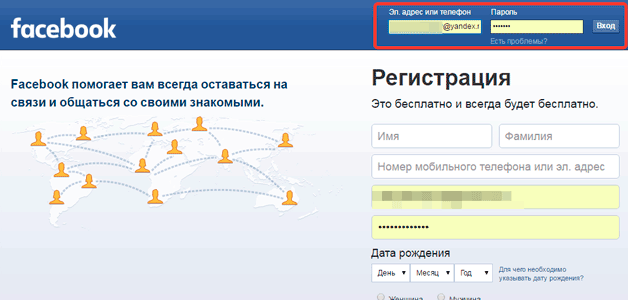
Удаление – это операция по полной очистки аккаунта, которая запускается путем перехода по ссылке https://www.facebook.com/help/delete_account и ввода пароля от профиля. В течение 14 дней пользователь может отменить решение, но спустя 2 недели все данные безвозвратно стираются.




